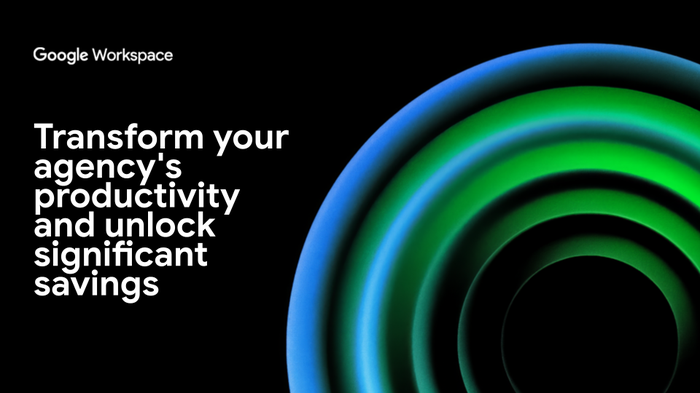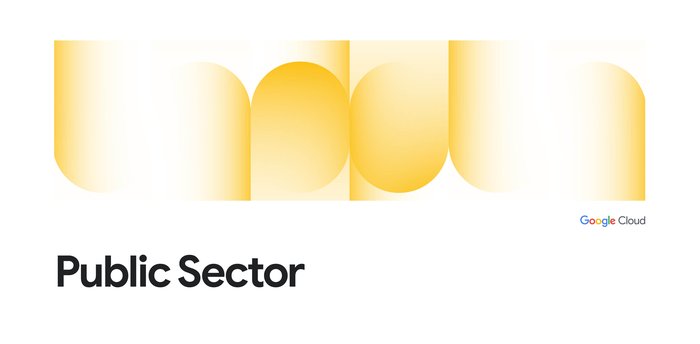Télétravail ? Suivez ces six conseils pour des appels vidéo de meilleure qualité
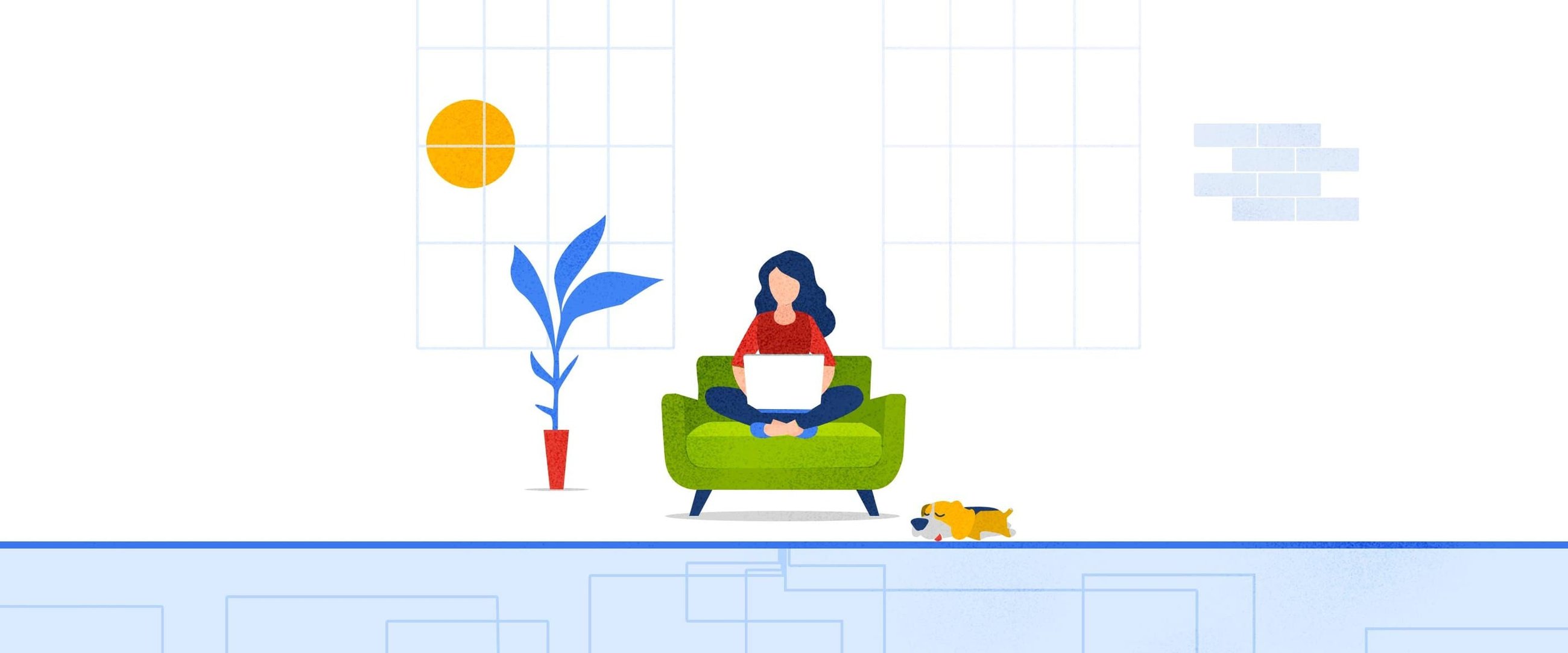
Alexa Schirtzinger
Head of G Suite Product Marketing
Les parents qui travaillent le savent bien : la souplesse est essentielle. Et lorsque je télétravaille, c'est grâce à la technologie que je peux être souple. Mon enfant peut tomber malade, ou je dois recevoir un plombier pour réparer les toilettes. J'ai la chance d'occuper un poste qui me permet de travailler à distance et la visioconférence est un bon moyen pour continuer à organiser des réunions quotidiennes.
Toutefois, cette solution n'est pas toujours simple. Les enfants sont toujours dans vos jambes, le chien aboie, il y a un bruit de fond… Vous voyez le tableau… J'ai vécu des moments gênants et j'ai fait plein d'erreurs, ce qui m'a permis d'en tirer quelques leçons. Voici mes conseils pour réussir vos visioconférences à domicile. (Vous avez d'autres conseils à partager ? Mentionnez @gsuite sur Twitter.)
Conseil n° 1 : Choisissez le bon environnement
Pour aborder un sujet complexe ou lancer une session de brainstorming, les appels vidéo sont plus adaptés que les discussions par chat ou par e-mail. Ils me permettent également de faire connaissance avec mes collègues d'autres fuseaux horaires. Cependant, lorsque vous passez un appel, pensez à votre environnement, par exemple l'arrière-plan (choisissez un mur uni et évitez les fenêtres, pour ne pas être gêné par la luminosité) et, si vous utilisez un ordinateur portable, posez-le sur une surface plane. Il m'est arrivé de passer tout un appel vidéo avec mon ordinateur portable sur mes genoux. À la fin, l'autre participant m'a signalé que le léger tremblement de l'écran était très perturbant.
Conseil n° 2 : Invitez n'importe qui à n'importe quel moment
Il est inutile de planifier une visioconférence : si votre échange d'e-mails devient trop long, vous pouvez aussitôt créer une réunion et inviter des personnes internes ou externes à votre organisation à y participer. Hangouts Meet crée automatiquement des codes internationaux permettant de participer par téléphone, où que les gens se trouvent. Vous pouvez également lancer des invitations via un événement d'agenda, par e-mail ou par téléphone. Consultez notre Centre d'aide pour commencer.
Conseil n° 3 : Vous n'entendez rien ? Activez les sous-titres
Si vous travaillez dans un environnement bruyant et que vous ne disposez pas d'un casque audio très performant, vous pouvez activer la fonctionnalité de sous-titrage en temps réel de Meet (qui fonctionne comme le sous-titrage télévisé). Commencer.
Conseil n° 4 : Vous partagez votre écran ? Ne montrez que ce que vous souhaitez vraiment montrer
Imaginez que vous partagiez votre écran. Soudainement, vous affichez un e-mail que tous les participants peuvent lire. Gênant, n'est-ce pas ? Pour vous assurer de partager uniquement ce que vous souhaitez, partagez une seule fenêtre, plutôt que l'intégralité de votre écran. Découvrez par vous-même !.
Conseil n° 5 : Vous souhaitez mieux comprendre vos interlocuteurs ? Changez la disposition de l'écran
Une de mes fonctionnalités préférées de Meet est celle permettant de changer la disposition de l'écran d'appel vidéo. Si quelqu'un présente des diapositives et qu'une discussion animée a lieu dans le bureau, vous pouvez changer la disposition de l'écran pour vous concentrer sur vos collègues plutôt que sur la présentation. En savoir plus.
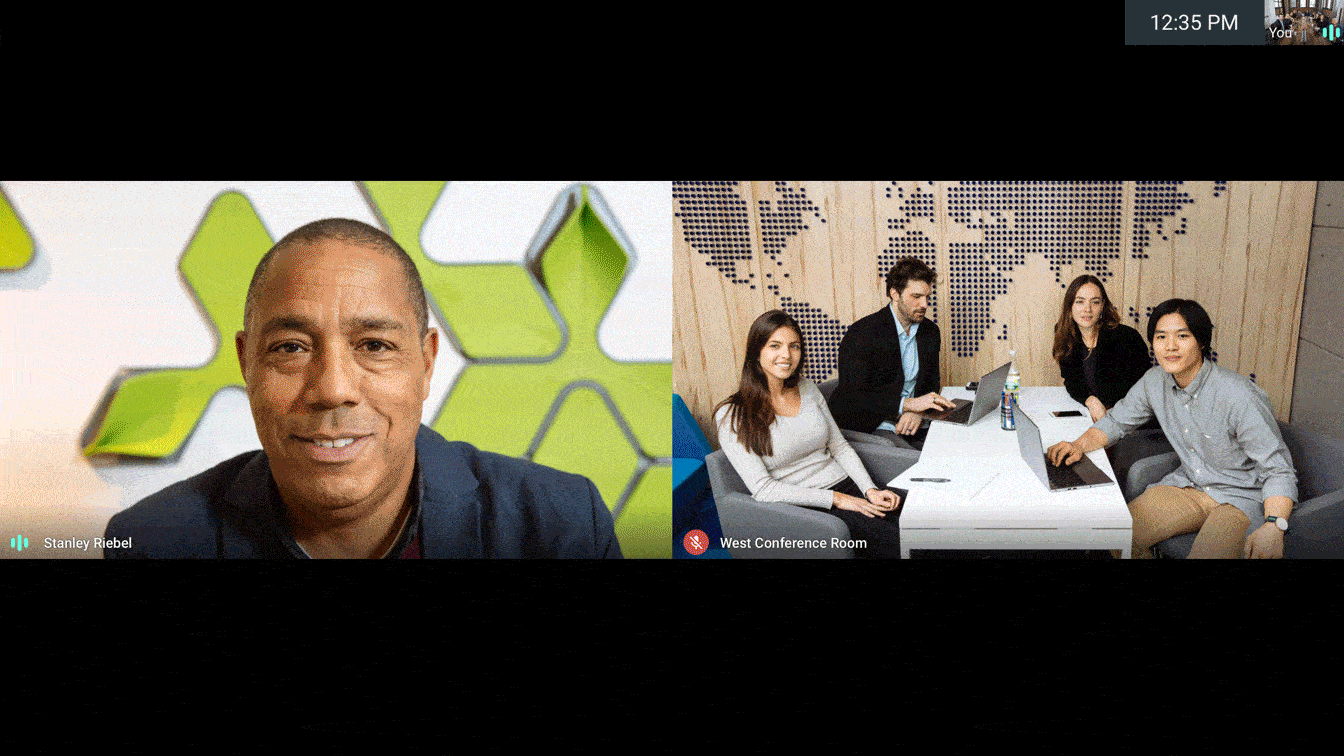
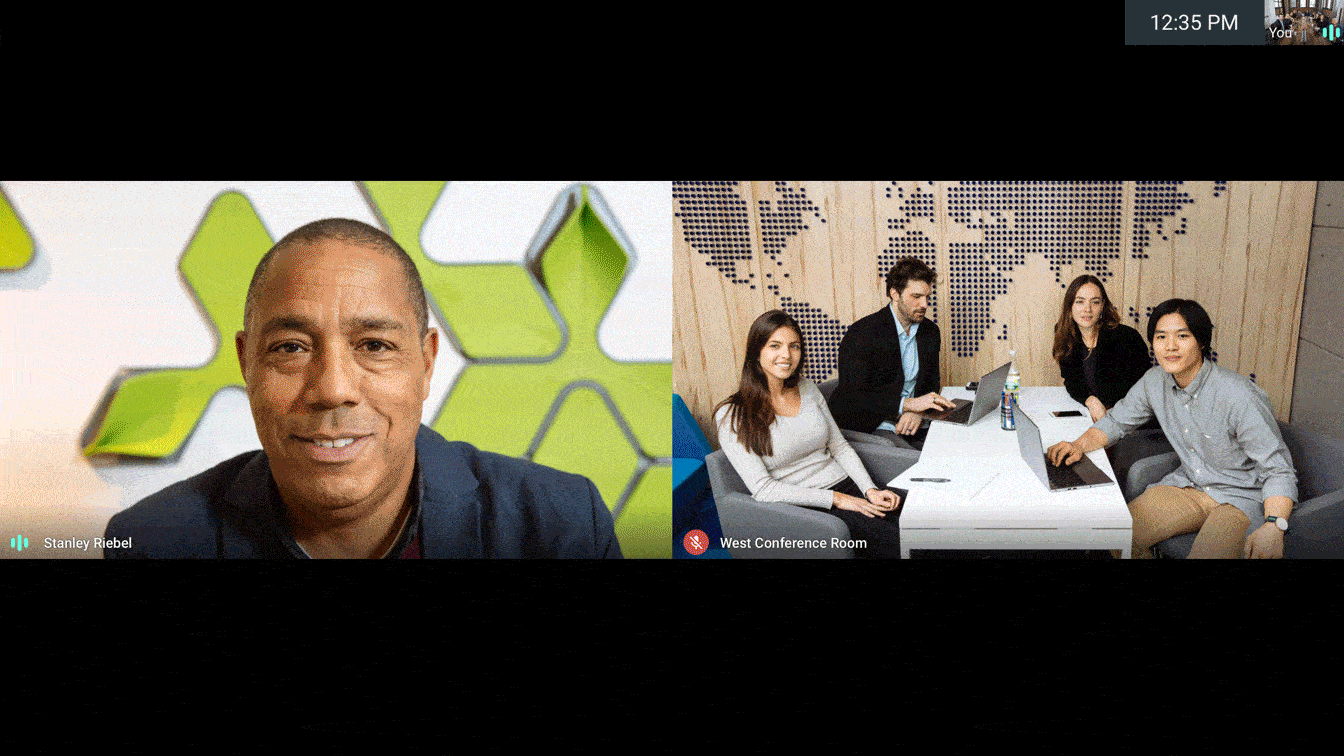
Conseil n° 6 : Ne masquez pas votre vie
Nous avons tous une vie en dehors du travail. Selon votre culture d'entreprise, il peut être acceptable (voire souhaitable) de montrer des facettes de votre "vraie" vie : laissez votre enfant dire bonjour à la caméra ou ne vous privez pas de déjeuner si vous avez suivi des appels toute la journée. En montrant un aperçu de votre vie, vous pouvez renforcer les liens avec vos collègues et même susciter leur empathie par rapport à tout ce que vous vivez en dehors du travail.